Skradziony iPhone: Jak odzyskać dane z utraconego / skradzionego iPhone’a?
Ukradziono lub zgubiłeś iPhone’a? Zachowaj spokój. W tym artykule dowiesz się, jak na różne sposoby uratować dane ze skradzionego iPhone’a. Czytaj dalej, aby dowiedzieć się tego poniżej.
- Część 1: Odzyskiwanie utraconych / skradzionych danych iPhone’a z kopii zapasowej iTunes / iCloud
- Część 2: Znajdź zgubiony / skradziony iPhone tak szybko, jak to możliwe
- Część 3: Odzyskaj usunięte dane z utraconego / skradzionego iPhone’a po jego znalezieniu
Część 1: Odzyskiwanie utraconych / skradzionych danych iPhone’a z kopii zapasowej iTunes / iCloud
W końcu zgubiłeś iPhone’a na zawsze? Nadal możesz wypróbować kilka sposobów na odzyskanie danych z utraconego lub skradzionego iPhone’a, ssać jako kopia zapasowa iTunes lub iCloud. Jeśli planujesz nadal korzystać z iPhone’a, będzie to znacznie łatwiejsze. Wystarczy bezpośrednio przywrócić całą kopię zapasową na nowy iPhone za pośrednictwem iCloud lub iTunes.
Jeśli chcesz przełączyć się na telefon z Androidem lub inny, to nie działa. Możesz użyć narzędzia innej firmy, aby wyodrębnić kopię zapasową iTunes i uzyskać z niej dane, na przykład Wondershare DrFoneTool (Mac) – Odzyskaj or DrFoneTool – Odzyskiwanie danych (iOS). Umożliwia podgląd i selektywne odzyskiwanie wszystkiego, co chcesz z kopii zapasowej iTunes. Możesz zakończyć proces w zaledwie 2 krokach: skanowanie i odzyskiwanie.

DrFoneTool – Odzyskiwanie danych (iOS)
3 sposoby na odzyskanie danych z iPhone’a X / 8 (Plus) / 7 (Plus) / SE / 6S Plus / 6S / 6 Plus / 6 / 5S / 5C / 5 / 4S / 4 / 3GS!
- Odzyskaj kontakty bezpośrednio z iPhone’a, kopii zapasowej iTunes i kopii zapasowej iCloud.
- Odzyskaj kontakty, w tym numery, nazwiska, e-maile, stanowiska, firmy itp.
-
Obsługuje iPhone X / 8 (Plus) / iPhone 7 (Plus) / iPhone 6s (Plus), iPhone SE i najnowszy iOS 11 w pełni!

- Odzyskaj dane utracone z powodu usunięcia, utraty urządzenia, jailbreak, aktualizacji iOS 11 itp.
- Selektywnie przeglądaj i odzyskuj dowolne dane.
Jak odzyskać utracone / skradzione dane iPhone’a za pośrednictwem iTunes?
- 1. Uruchom program, kliknij funkcję „Odzyskiwanie danych” i wybierz „Odzyskaj z plików kopii zapasowej iTunes”.
- 2. Następnie wybierz plik kopii zapasowej, aby go zeskanować.
- 3. Następnie możesz wyświetlić podgląd i zaznaczyć elementy, które chcesz zapisać na swoim komputerze.

Jak odzyskać utracone / skradzione dane iPhone’a za pośrednictwem iCloud?
- 1. Uruchom program, kliknij funkcję „Odzyskiwanie danych” i wybierz „Odzyskaj z plików kopii zapasowej iCloud”.
- 2. Następnie zaloguj się na swoje konto iCloud. Następnie wybierz kopię zapasową, którą chcesz pobrać i zeskanuj ją.
- 3. Następnie możesz wyświetlić podgląd i zaznaczyć elementy, które chcesz zapisać na swoim komputerze.

Część 2: Znajdź zgubiony / skradziony iPhone tak szybko, jak to możliwe
Jako użytkownik iPhone’a musisz wiedzieć o Find My iPhone, który jest specjalnie zaprojektowany do śledzenia zgubionego iPhone’a. Dopóki Find My iPhone jest włączony na zgubionym lub skradzionym iPhonie i jest podłączony do Internetu, będziesz mógł znaleźć aktualną lokalizację swojego iPhone’a. Oto jak:
Kroki, aby znaleźć zgubiony / skradziony iPhone
- 1. Odwiedzić http://iCloud.com/find.
- 2. Zaloguj się na swoje konto iCloud przy użyciu Apple ID.
- 3. Kliknij przycisk Znajdź mój iPhone.
- 4. Wybierz Zlokalizuj urządzenie iPhone, jeśli skonfigurowałeś więcej niż jedno urządzenie iOS.
- 5. Lokalizacja zgubionego / skradzionego iPhone’a zostanie wyświetlona na mapie, jeśli urządzenie jest online.
- 6. Jeśli Twój iPhone jest w trybie offline, możesz ustawić opcję otrzymywania wiadomości e-mail za każdym razem, gdy iPhone jest podłączony do Internetu.
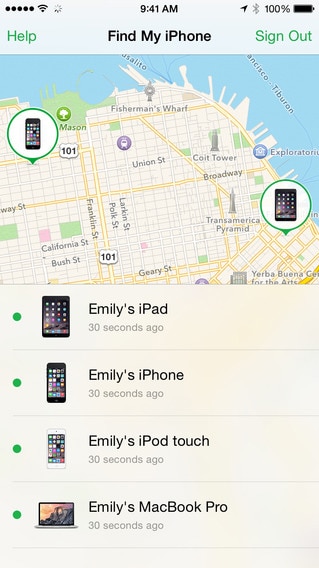
Uwaga: istnieje wiele aplikacji, które mogą pomóc w zlokalizowaniu lokalizacji iPhone’a po zainstalowaniu go na iPhonie. Jeśli więc korzystałeś z innych aplikacji zamiast Znajdź mój iPhone, możesz również znaleźć za jego pośrednictwem swojego iPhone’a, zgodnie z jego instrukcją obsługi.
Część 3: Odzyskaj usunięte dane z utraconego / skradzionego iPhone’a po jego znalezieniu
W końcu znalazłeś zgubionego iPhone’a i odzyskałeś go. Cóż, co powinieneś zrobić, gdy stwierdzisz, że wszystkie dane na Twoim iPhonie zostały usunięte? Jeśli nie masz żadnej kopii zapasowej, istnieje tylko jeden sposób na znalezienie utraconych danych: bezpośrednio zeskanuj iPhone’a, aby odzyskać utracone dane.
Czego potrzebujesz: DrFoneTool (Mac) – Odzyskaj or DrFoneTool – Odzyskiwanie danych (iOS)
Pobierz bezpłatną wersję próbną poniżej za darmo, aby najpierw spróbować.
Kroki, aby znaleźć dane na zgubionym / skradzionym iPhonie
Odzyskanie utraconych danych na iPhonie jest dość łatwe. Wystarczy wykonać 3 kroki: Skanowanie, Podgląd i Odzyskiwanie.
- 1. Podłącz iPhone’a i uruchom oprogramowanie, aby go zeskanować.
- 2. Następnie przeglądaj i sprawdzaj znalezione dane w wyniku skanowania jeden po drugim.
- 3. Na koniec zaznacz żądane elementy i odzyskaj je na swoim komputerze. Otóż to.

Jakie dane można znaleźć z zagubionego/skradzionego iPhone’a za pomocą DrFoneTool:
- Treść tekstowa:Wiadomości (SMS, iMessages i MMS), kontakty, historia połączeń, kalendarz, notatki, przypomnienie, zakładka Safari, dokument aplikacji (np. Kindle, Keynote, historia WhatsApp itp.
- Zawartość multimedialna: Rolka aparatu (wideo i zdjęcia), strumień zdjęć, biblioteka zdjęć, załącznik wiadomości, załącznik WhatsApp, notatka głosowa, poczta głosowa, zdjęcia/wideo z aplikacji (takie jak iMovie, iPhotos, Flickr itp.)
- Jeśli używasz modułu iPhone 5 lub nowszego i nie tworzyłeś wcześniej kopii zapasowej danych, trudno będzie odzyskać całą zawartość multimedialną bezpośrednio z iPhone’a.
Ostatnie Artykuły:

